Hai.. bertemu lagi dengan saya Mohamad Rachman Maulana (Rachman
Banez) okee di sini saya akan memposting tentang cara mengisntall windows
server 2012.
Windows Server 2012 pada umumnya hampir sama seperti windows
7,8,10 yang membedakannya adalah windows server ini untuk server :v ya udh
ketahuan dari namanya SERVER
Dan untuk mengisntall windows ser ver kita harus tau dulu system
requirement nya terlebih dahulu, seperti gambar yang ada di bawah ini.
System Requirement
Oh
iya saya mengisntallnya menggunakan virtualbox ,oke langsung aja kita install ...
:v
Nah pada
tahap ini kita pilih language"Bahasa", Time "Waktu", dan
keyboard. Ya terserah kalian mau pilih bahasa,dan waktu yang mana ,jika sudah
di klik “NEXT”
Selanjutnya
kita klik “install now” untuk mengisntall windows server 2012nya.
pada
tahap ini, pilih sesuai kebutuhan karena saya akan menginstal yang Standard
evaluation CORE jadi saya memilih yang paling atas dan pada akhirnya
nanti bukan GUI jadi CLI jadi kalian jangan kaget kenapa bukan GUI kenapa malah
CLI :v
okee
jika kalian sudah memilih , lalu klik “NEXT” untuk melanjutkan proses
instalasi.
Selanjutnya
kalian Jangan lupa di ceklis tulisan "i accept the license terms" yang
ada di pojok bawah kiri jika sudah di ceklis Lalu klik “NEXT”
Pada
tahap ini saya pilih "Custom :
Install Windows Only"
Okeee,
pada tahap ini kalian harus memilih Partisi dimana windows akan diinstal.
Karena
pasti nanti kalian ada kebutuhan lain, saya akan membagi partisi nya menjadi 2
...
Caranya
klik "New" yang ada tanda bintang nya ... Lalu tentukan ukuran
partisinya "dalam MB" disini saya menggunakan ukuran 24.700MB Lalu
klik "Apply".
Nah,
setelah tadi sudah “membagi partisi”, maka hasilnya akan seperti gambar yang diatas
Jadi
ada 2 ... Pilih dimana windows akan diinstal .. nah disini saya memilih
Partition 2 (Partisi), oh iyaaa Format terlebih dahulu, Klik format yang ada
gambar penghapus, jika ada peringatan, klik "yes" lalu selesai, Jika
sudah memilih partisi , selanjutny adalah Klik “Next”.
Nah tunggu
sampai penginstalannya selesai ya ...
Nah pada
tahap ini pemberian PASSWORD untuk windows servernya, oh iyaa PASSWORDnya di
sini combinasi dengan “Huruf Besar” “Simbol” dan “Angka” contohnya “Rachman_123”
Dan
kenapa PASSWORDnya harus combinasi begitu? Karena takut di retas atau di hack
oleh hacker ya namanya juga server pengamanannya juga harus extra... dan INGAT
JANGAN SAMPAI LUPA PASSWORD :v
Jika
sudah pemberian password tekan “Enter” untuk ke tahap selanjutnya.
Nah untuk mengatur/mengkonfigurasi windows servernya... tuliskan
perintah “sconfig” lalu tekan “Enter”.
Beginilah
tampilannya setelah menuliskan perintah “sconfig”
Gimana
mudahkan ...
Okee
sekian tutor “Cara Menginstall Windows Server 2012 di Virtualbox” kalau ada
salah mohon coret-coret di kolom comment di bawah ini yang positif ya..... kita
di sini sama-sama belajar kalau ada salah ketikan juga tolong di maafkan dan
semoga bermanfaattt........
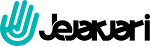













Post a Comment
Thank for post
harga speaker jbl speaker jbl bluetooth harga speaker jbl 12 inch harga speaker bluetooth jbl harga speaker jbl 18 inch harga speaker jbl 15 inch speaker aktif jbl harga speaker aktif jbl harga speaker aktif jbl lapangan harga speaker aktif jbl 15 inch harga dan speasifikasi jbl harga speaker bluetooth jbl